EarTrumpet ajuste los niveles de volumen para aplicaciones individuales en Windows 10
Actualizado 2023 de enero: Deje de recibir mensajes de error y ralentice su sistema con nuestra herramienta de optimización. Consíguelo ahora en - > este enlace
- Descargue e instale la herramienta de reparación aquí.
- Deja que escanee tu computadora.
- La herramienta entonces repara tu computadora.
Con Windows 7, Microsoft introdujo un nuevo mezclador de volumen para permitir a los usuarios ajustar y establecer niveles de volumen para programas individuales. El mezclador de volumen también existe en Windows 10, pero el problema es que solo admite programas de escritorio clásicos.
El mezclador de volumen integrado en Windows 10 (haga clic con el botón derecho en el icono de volumen en la barra de tareas y haga clic en Abrir mezclador de volumen) no es compatible con aplicaciones modernas o de la Plataforma universal de Windows (UWP). Esto significa que no puede usar el mezclador de volumen integrado para configurar o controlar los niveles de volumen de las aplicaciones modernas y las aplicaciones instaladas desde la Tienda. Por ejemplo, no puede configurar el nivel de volumen para Edge y Groove Music con el mezclador de volumen incorporado.
Entonces, ¿cómo ajustar los niveles de volumen para aplicaciones individuales en Windows 10? Prueba EarTrumpet.
EarTrumpet: ajusta los niveles de volumen para aplicaciones y programas en Windows 10
EarTrumpet es un mezclador de volumen gratuito para Windows 10. La aplicación EarTrumpet te permite ajustar los niveles de volumen tanto para programas de escritorio clásicos como para aplicaciones modernas como Groove Music y Edge.
Notas importantes:
Ahora puede prevenir los problemas del PC utilizando esta herramienta, como la protección contra la pérdida de archivos y el malware. Además, es una excelente manera de optimizar su ordenador para obtener el máximo rendimiento. El programa corrige los errores más comunes que pueden ocurrir en los sistemas Windows con facilidad - no hay necesidad de horas de solución de problemas cuando se tiene la solución perfecta a su alcance:
- Paso 1: Descargar la herramienta de reparación y optimización de PC (Windows 11, 10, 8, 7, XP, Vista - Microsoft Gold Certified).
- Paso 2: Haga clic en "Start Scan" para encontrar los problemas del registro de Windows que podrían estar causando problemas en el PC.
- Paso 3: Haga clic en "Reparar todo" para solucionar todos los problemas.
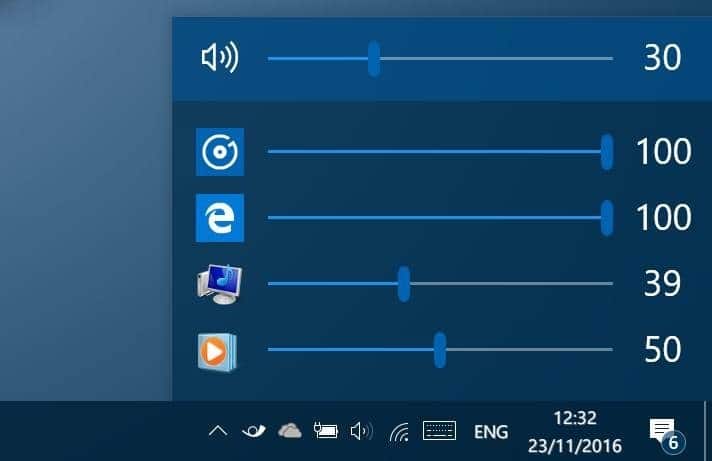
La interfaz de la aplicación EarTrumpet se parece más o menos al mezclador de volumen predeterminado en Windows 10. El funcionamiento de EarTrumpet también es muy similar al mezclador de volumen predeterminado.
Después de instalar la aplicación, el icono de EarTrumpet aparece en el área de la bandeja del sistema, al hacer clic en el icono se muestran todos los programas de escritorio clásicos y las aplicaciones modernas en ejecución. Inicie aplicaciones modernas y programas clásicos para ver sus entradas en la lista EarTrumpet. Desliza la barra de volumen para ajustar el nivel de volumen para aplicaciones y programas individuales.
EarTrumpet es probablemente la mejor alternativa al mezclador de volumen predeterminado en Windows 10. Si desea controlar los niveles de volumen tanto para programas de escritorio clásicos como para aplicaciones modernas, EarTrumpet es su mejor opción.
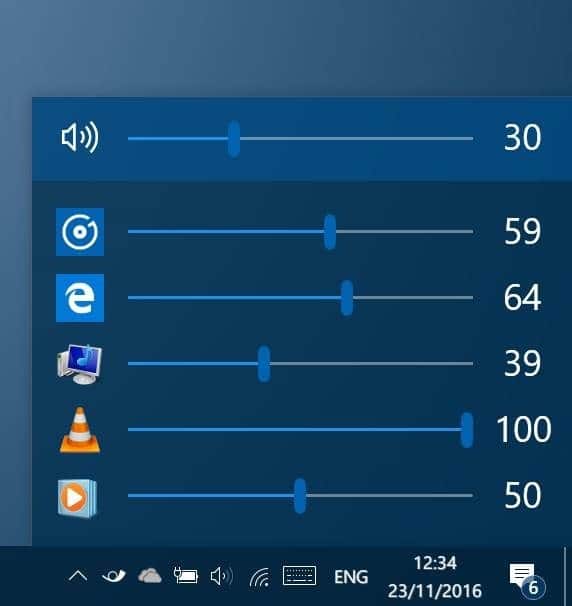
Por último, antes de ir a la Tienda para instalar la aplicación, el desarrollador de la aplicación dice que la aplicación puede hacer que su Windows 10 se cuelgue debido a un error en Windows 10. Por lo tanto, le recomendamos que cree un punto de restauración manual del sistema. antes de probar la aplicación en su PC. Hemos estado ejecutando EarTrumpet en nuestra PC de prueba con Windows 10 Pro (x64) durante los últimos dos días sin ningún problema.
Visite el siguiente enlace de la Tienda Windows para instalar la aplicación. Como ya sabrá, debe iniciar sesión en la Tienda Windows con una cuenta de Microsoft para instalar una aplicación de la Tienda.
Descarga e instala EarTrumpet (enlace de la tienda)

